Info: Diese Anleitung funktioniert natürlich auch mit dem neuen Raspberry Pi 3. Es ändert sich dadurch nichts an dieser Anleitung außer dass man keinen separaten WLAN-Adapter mehr benötigt da der Pi 3 bereits einen integriert hat. 😉
Mit dieser Anleitung wird es dir möglich sein jedes HDMI-Gerät mit Ambilight zu versorgen. Das Ergebnis wird dich umhauen! 🙂
Vor allem beim zocken auf Spielekonsolen bekommt man ein ganz neues Spieleerlebnis. Durch das Ambilight wird das gesamte Zimmer in die Atmosphäre des TV-Bildes getaucht. Da wirkt der Kampf gegen Bowser – im Spiel Super Mario Bros. U für die Nintendo Wii U – gleich viel dramatischer wenn es nicht nur im Fernseher, sondern auch an den Wänden feuerrot „brennt“. 🙂
Ich habe wahnsinnig viel ausprobiert und verschiedene Hardware getestet um das beste Ergebnis zu erzielen und ich finde, dass sich der Aufwand richtig gelohnt hat.
Folgende Bereiche umfasst diese Anleitung:
- Was wird benötigt?
- Alles richtig anschließen
- Raspberry Pi vorbereiten
- Konfigurationsdatei für den Videograbber erstellen
- Ambilight-Quelle steuern – Mehrere Möglichkeiten
Hier noch ein kurzes Video vom Ergebnis dieser ganzen Bastelei. 🙂
(Spiel: New Super Mario Bros. U)
Voraussetzung für diese Anleitung
Du musst die ersten beiden Ambilight-Anleitungen bereits erfolgreich durchgeführt haben, da diese Anleitung auf den ersten beiden aufbaut.
Info: Nutze am besten gleich die neueste BETA Version von Openelec, damit auch wirklich alles funktioniert, wie hier beschrieben.
Teil 1: Hardware – So installierst du die LEDs an deinem TV
Teil 2: Software – Die Farben mit Hyperion richtig steuern
Nach diesen beiden Anleitungen besitzt du bereits ein funktionierendes Ambilight-System, das bis jetzt jedoch nur in Kodi funktioniert.
Doch das werden wir jetzt für weitere HDMI-Geräte erweitern. 🙂
1. Was wird benötigt?
| Hardware | Empfehlung |
|---|---|
| USB-Videograbber | 13,85 € |
| HDMI 2 AV Konverter | 15,99 € |
| HDMI-Splitter | 19,85 € |
| Cinch-Verbindungsstück | 2,49 € |
| USB-Verlängerungskabel | 2,53 € |
| 2x HDMI-Kabel | 5,99 € |
Da der oben verlinkte HDMI 2 AV Konverter oft ausverkauft ist wäre hier noch eine Alternative die ebenfalls funktioniert. (siehe Forum)
Der Videograbber und der HDMI-Konverter sind hierbei die ausschlaggebenden Komponenten!
Viele Konverter und Videograbber sind leider nicht geeignet für dieses Projekt, darum ist es wichtig, dass du genau die Geräte kaufst die ich in der Einkaufsliste empfehle, damit diese Anleitung auch bei dir ein Top-Ergebnis bringt.
Vor allem der HDMI2AV Konverter ist tückisch, da die meisten von außen gleich aussehen, sich jedoch in der Technik stark unterscheiden.
Der von mir empfohlene Videograbber besitzt den „Fushicai Chipsatz“, der bei mir das beste Ergebnis liefert. Für diesen Videograbber ist auch keine Treiberinstallation notwendig da dieser in Openelec bereits vorhanden ist. Der USB-Videograbber wird also direkt erkannt.
2. Alles richtig anschließen
Das Anschließen gestaltet sich relativ einfach. Ich habe zum besseren Verständnis mal einen Bauplan erstellt, der in vereinfachter Form zeigt, wie die zusätzliche Hardware richtig angeschlossen wird und wie das Ganze im Prinzip funktioniert.
Hinweis: Auf dem Bauplan sowie auf meinem Foto wird der HDMI-Splitter ohne Stromstecker gezeigt damit es nicht zu unübersichtlich wirkt. Es versteht sich natürlich von selbst, dass man den Splitter mit dem mitgelieferten Netzteil betreiben muss, damit dieser funktioniert. 😉
Bauplan
HDMI-2-AV Konverter
Achte darauf, dass der HDMI-2-AV-Konverter auf PAL eingestellt ist. Am Konverter ist auch ein Mini-USB Anschluss vorhanden um ihn mit zusätzlichem Strom zu versorgen, doch muss man diesen nicht zwingend verwenden da im Normalfall ausreichend Strom vom HDMI-Kabel geliefert wird.
Ich habe den Konverter testweise mit und ohne zusätzlichem Strom betrieben und keinen Unterschied festgestellt.
Es wird nur das gelbe Videokabel am Konverter angeschlossen. Die rot/weißen Kabel dienen nur der Audioübertragung und werden nicht benötigt.
Meine Umsetzung
Und so habe ich es an meinem Fernseher umgesetzt.
Damit keine LEDs von irgendwelchen Kabeln verdeckt werden, habe ich einfach alle Geräte mit doppelseitigem Montageband direkt an den Fernseher geklebt. Notfalls bekommt man immer noch alles rückstandslos entfernt, für mich also eine ganz gute Lösung. Die langen HDMI-Kabel habe ich zusätzlich noch mit Kabelbindern zusammengebunden.
Ich stelle hier nur meine Lösung vor, man kann selbstverständlich auch einfach alle Geräte hinter den Fernseher legen, sollte dann nur aufpassen dass die LEDs nicht von Kabeln verdeckt werden.
Wie man auf dem Foto noch gut erkennt, habe ich alle Kabel – bis auf das gelbe natürlich – vom Videograbber abgeschnitten, damit es übersichtlicher wirkt.
3. Raspberry Pi vorbereiten
Um direkt einigen Problemen aus dem Weg zu gehen, optimieren wir unsere config.txt Datei für diesen Einsatz. Wo man die config.txt findet und wie man sie bearbeitet, wissen wir ja noch aus Teil 2. 😉
Folgende Einträge sollten aktiviert/erstellt werden:
max_usb_current=1
Da der Videograbber relativ viel Strom benötigt, ist es sinnvoll die Stromstärke an den USB-Ports zu erhöhen. Mit diesem Eintrag ist das schnell gemacht.
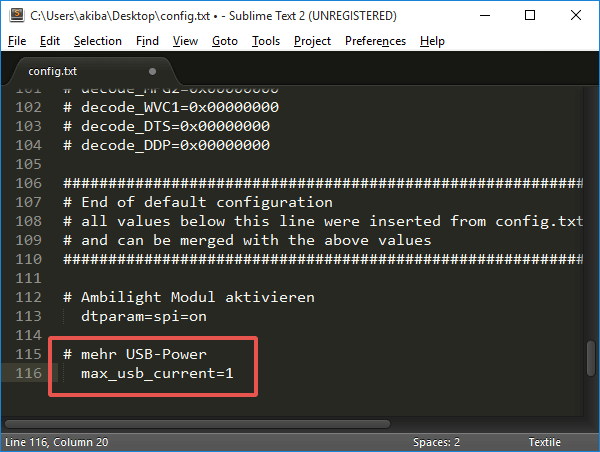
hdmi_force_hotplug=1
Wenn wir uns schon in der config.txt Datei befinden können wir auch gleich die Funktion aktivieren, dass der Raspberry auch dann startet, wenn er noch kein Signal vom Fernseher durch das HDMI-Kabel erhalten hat.
Sinnvoll für Leute die den Raspberry später nur für externes Ambilight nutzen möchten und keinen Monitor am Raspberry betreiben.
Dieser Eintrag existiert bereits in der config.txt, man braucht nur die Raute davor zu entfernen damit diese Funktion aktiviert wird. Wie hier im Screenshot zu sehen.
4. Konfigurationsdatei für den Videograbber erstellen
Im zweiten Teil der Ambilight Anleitung habe ich bereits gezeigt, wie man die Hyperion Konfigurationsdatei für Kodi erstellt.
Für den Videograbber erstellen wir jetzt eine separate Konfigurationsdatei mit optimierten Einstellungen. Die Vorgehensweise ist die selbe, nur eben mit teilweise anderen Werten.
Starte also wieder das Hyperion Konfigurationstool und generiere dir eine neue Konfigurationsdatei für den Videograbber.
Bis auf die individuellen Einstellungen für Anzahl, Richtung & Anfang der LEDs – die auf dein System angepasst sein müssen – kannst die die restlichen Einstellungen aus den Screenshots direkt übernehmen und wirst damit bereits ein super Ergebnis erzielen. 🙂
Das Feintuning der Farben kannst du später wieder ganz easy mit dem Handy im Live-Betrieb anpassen, falls dir meine Einstellungen nicht gefallen.
Nachdem alles richtig eingestellt wurde, generierst du dir die Konfigurationsdatei und nennst sie hyperion.config.grabber.json. Warum die Datei so heißen muss erkläre ich in Schritt 5.
Die soeben erstellte hyperion.config.grabber.json musst du jetzt mit einem Texteditor deiner Wahl öffnen und manuell einen zusätzlichen Eintrag schreiben, damit Hyperion die Bildinformationen vom USB-Videograbber nutzt um die Farben für die LEDs zu berechnen.
Dieser Eintrag wird benötigt (Werte bereits optimiert):
"grabber-v4l2" :
{
"device" : "/dev/video0",
"input" : 0,
"standard" : "NTSC",
"width" : -1,
"height" : -1,
"frameDecimation" : 2,
"sizeDecimation" : 4,
"priority" : 800,
"mode" : "2D",
"cropLeft" : 6,
"cropRight" : 6,
"cropTop" : 2,
"cropBottom" : 2,
"redSignalThreshold" : 0.1,
"greenSignalThreshold" : 0.1,
"blueSignalThreshold" : 0.1
},
Die Werte sind bereits für den von mir empfohlenen Videograbber (Fushicai-Chipsatz) optimiert und können so direkt übernommen werden.
Nicht wundern dass dort als Videoformat „NTSC“ steht. Wenn man – richtigerweise – PAL einträgt, funktioniert der ganze Spaß komischerweise nicht.. die LEDs leuchten nicht. Ihr wollt nicht wissen wie viele Stunden ich gebraucht habe um diesen „Fehler“ zu finden und ihn zu beheben. Wird wohl ein Bug in Hyperion sein, aber halb so wild. Das ändert nichts am Ergebnis. 😉
Damit du siehst wie und wo man diesen Eintrag in der Datei macht, kannst du dir meine Datei runterladen und schauen wie ich dort den Eintrag gesetzt habe.
Download: hyperion.config.grabber.zip
Nachdem das erledigt ist, legst du deine hyperion.config.grabber.json Datei in den Configfiles-Ordner von Openelec ab. Dort sollte sich auch noch deine hyperion.config.json Datei befinden die du in der Ambilight-Anleitung Teil 2 bereits erstellt hast.
Kopiere deine hyperion.config.json Datei, füge sie erneut ein und benenne sie in hyperion.config.kodi.json um. Dieser Schritt ist notwendig damit wir später einfach zwischen den beiden Profilen wechseln können. Also zwischen „Ambilight in Kodi“ und „Ambilight für externe Geräte“.
Du bist jetzt vielleicht noch verwirrt warum da jetzt 3 Konfigurationsdateien liegen, wo wir doch eigentlich nur 2 oder im Prinzip nur eine benötigen. In Schritt 5 erkläre ich, warum das schlau ist es so zu machen. Also einfach erst mal stumpf nachmachen wie ich es hier schreibe. 😀
Du solltest in dem Configfiles-Ordner jetzt also 3 .json Konfigurationsdateien haben so wie in meinem Screenshot zu sehen.

Wichtig: Achte bei diesen 3 Dateien auf die richtige Schreibweise wie im Screenshot zu sehen damit später die Scripte diese Dateien auch finden können.
5. Ambilight-Quelle steuern – Mehrere Möglichkeiten
Hier biete ich 3 Lösungen an um den Videograbber zu steuern. Es sollte für jeden also das passende dabei sein. 🙂
5.1 Videograbber automatisch starten
Im Openelec Configfiles Ordner befinden sich jetzt 3 Hyperion Konfigurationsdateien. Die hyperion.config.json ist die Datei, die immer automatisch geladen wird, wenn der Raspberry gestartet wird.
Zur Zeit ist dies noch deine Konfigurationsdatei für Kodi. Der Videograbber für externe Geräte wird also noch nicht funktionieren. Wenn du also willst, dass standardmäßig der Videograbber beim Start aktiviert sein soll, dann ersetze einfach den kompletten Inhalt der hyperion.config.json durch den Inhalt deiner hyperion.config.grabber.json und beim nächsten Start wird dann der Videograbber aktiv sein.
Für einige von euch, die Kodi gar nicht nutzen wollen am Raspberry Pi, ist dies bereits die perfekte Lösung. Der Raspberry startet jetzt immer automatisch den Videograbber und versorgt das externe HDMI-Gerät mit Licht. Man muss sich um nichts weiter kümmern.
5.2 Ambilight Quelle direkt in Kodi steuern
Hier habe ich eine wirklich coole Lösung gefunden wie man direkt in Kodi zwischen „Ambilight in Kodi“ und „Ambilight für externes Gerät“ hin und her switchen kann.
Dafür „missbrauchen“ wir das Favoritenmenü von Kodi wo wir 3 kleine Einträge hinzufügen die uns jeweils ein kleines Script starten, dass die verschiedenen Hyperion Konfigurationsdateien wechselt oder Ambilight komplett abschaltet.
Download: hyperion_steuern.zip
In dieser zip-Datei befinden sich 3 Scripte sowie eine angepasste favourites.xml Datei. Alle 4 Dateien musst du in den Kodi Userdata Ordner legen und deine bereits vorhandene favourites.xml Datei überschreiben.
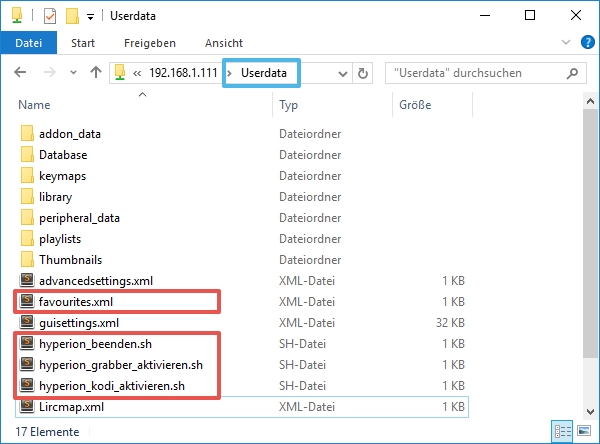
Nach einem Neustart öffnest du das Favoritenmenü in Kodi und siehst dann schon die neuen Einträge mit denen du die Ambilight-Quelle bequem auswählen kannst.
Damit die Scripte funktionieren, müssen die Dateinamen der Hyperion Konfigurationsdateien genau stimmen. (hyperion.config.grabber.json, hyperion.config.kodi.json).
5.3 Ambilight Quelle mit der Fernbedienung steuern
Info: Wer sich mit dem Thema Fernbedienung in Kodi noch gar nicht auseinandergesetzt hat, dem empfehle ich diesen Artikel.
Wer noch genug unbelegte Tasten auf seiner Fernbedienung hat, kann die Scripte auch direkt mit einer Taste ausführen.
Hier mal ein Beispiel Screenshot von meiner remote.xml damit man sieht wie man die Einträge machen muss.
Damit man sich nicht vertippt, hier der Code für die Tasten zum kopieren:
system.exec("/storage/.kodi/userdata/hyperion_kodi_aktivieren.sh")
system.exec("/storage/.kodi/userdata/hyperion_grabber_aktivieren.sh")
system.exec("/storage/.kodi/userdata/hyperion_beenden.sh")
Damit kannst du dann bequem per Tastendruck dein Ambilight-System steuern.
Alle Funktionen mit nur einer Taste durchgehen
Wenn du nicht unbedingt 3 Tasten dafür „verbrauchen“ willst, habe ich hier noch ein Script erstellt, mit dem du mit nur einer Taste alle Optionen durchgehen kannst.
Beim ersten drücken geht also Ambilight für externe Geräte an, beim zweiten drücken geht Ambilight in Kodi an und beim dritten drücken schaltest du Ambilight aus und dann wieder von vorne.
Lade dir dafür einfach dieses Script herunter, entpacke es und lade die hyperion_toggle_switch.sh wieder in den Userdata Ordner.
Download: hyperion_toggle_switch.zip
Deine Taste belegst du dann mit diesem Befehl:
system.exec("/storage/.kodi/userdata/hyperion_toggle_switch.sh")
Fertig. 🙂
Neu! Hilfe im Forum
Da es hier in den Kommentaren – bei diesem umfangreichen Thema – schnell zu unübersichtlich wird, bitte ich euch bei größeren Problemen das neue PowerPi-Forum zu nutzen. Ich bin dort sehr aktiv und kann euch schneller bei Problemen helfen als hier in den Kommentaren.




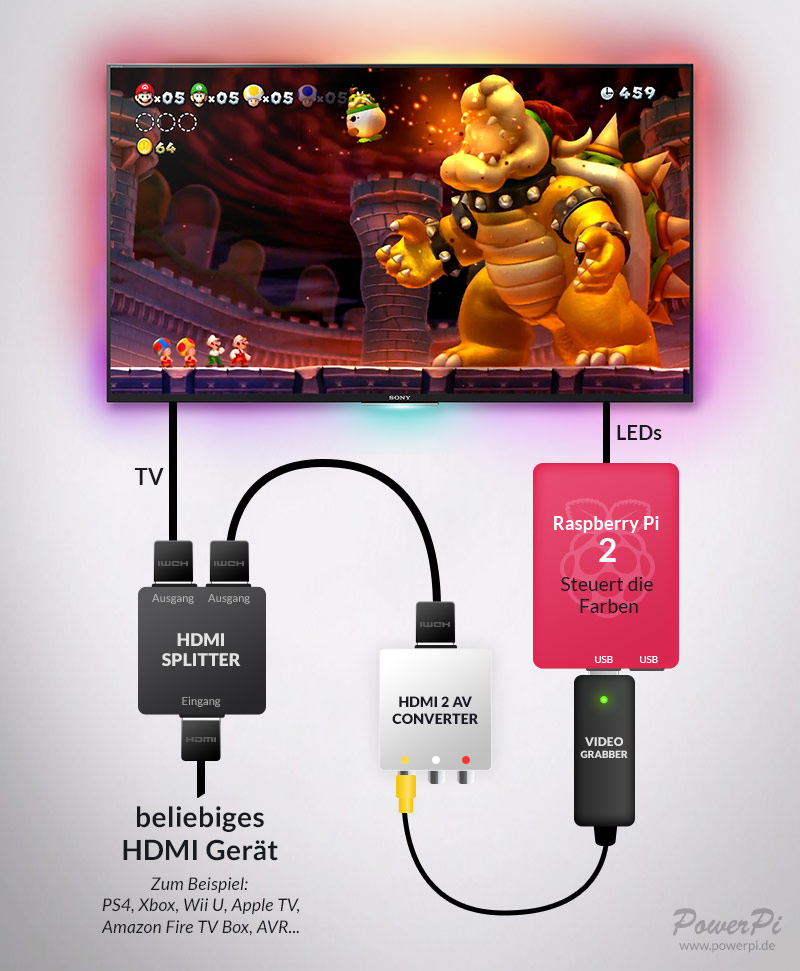


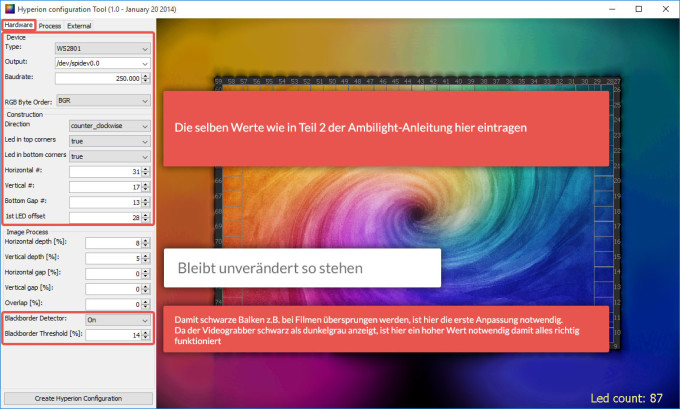


















Ich habe gesehen das die LEDs auf Amazon nicht mehr zu haben sind zur Zeit. Wäre das eventuell eine Alternative? Falls ja was würdet ihr empfehlen, oder hat jemand ne andere Quelle wo man die LEDs herbekommen kann?
https://m.de.aliexpress.com/s/item/32595888388.html
Ebay
http://www.ebay.de/itm/like/292028076413?lpid=106&chn=ps&ul_ref=http%253A%252F%252Frover.ebay.com%252Frover%252F1%252F707-134425-41852-0%252F2%253Fmtid%253D1676%2526kwid%253D1%2526crlp%253D38055161982_563361%2526itemid%253D292028076413%2526targetid%253D76107241182%2526rpc%253D0.04%2526rpc_upld_id%253D2475%2526device%253Dt%2526mpre%253Dhttp%25253a%25252f%25252fwww.ebay.de%25252fulk%25252fitm%25252flike%25252f292028076413%25253flpid%25253d106%252526chn%25253Dps%2526adtype%253Dpla%2526googleloc%253D20234%2526poi%253D%2526campaignid%253D171277542%2526adgroupid%253D9172945902%2526rlsatarget%253Dpla-76107241182%2526gclid%253DCj0KEQiAuJXFBRDirIGnpZLE-N4BEiQAqV0KGvrPLyG01hTsYYgNTNNOvi7Y9th6gdXelsAacA2kWaUaAqND8P8HAQ%2526srcrot%253D707-134425-41852-0%2526rvr_id%253D1169118261875&ul_noapp=true
https://www.amazon.de/gp/product/B01CA56FRE/ref=oh_aui_detailpage_o01_s02?ie=UTF8&psc=1
Hab diese genommen, funktionieren super und sind ohne Versandkosten bei Prime sogar erschwinglich
Geht das auch mit dem Raspberry Pi 1 ?
Hallo,
ich habe die externe Lösung nun auch am Wochenende erfolgreich verbaut. Auf Probleme die ich gestossen bin und wie ich sie gelöst habe:
Ich habe eine PS4 Pro an das Ambilight angeschlossen.
– Es kamen nur Artifakte oder nur ein Schwarzer Bildschirm beim Grabber an oder der Grabber zeichnete überhaupt keinen Screenshot auf. (Auch bei sämtlichen PAL/NTSC änderungen am Converter und Config)
Lösung: einfach mal den Strom vom HDMI Splitter komplett trennen und neu hochfahren. Ich hatte wohl den Fehler gemacht zuerst den Splitter mit Strom zu versorgen und dann die einzelnen Kabel anzuschließen. Hat ca 3 Stunden gedauert bis ich darauf gekommen bin.. danach flutschte alles auf Anhieb.
– Beim switchen in Kodi auf den externen grabber über die favourites.xml ist bei mir Kodi regelrecht abgestürzt. Hat nicht funktioniert. DIe Pfade stimmten (alles aus der Zip Datei von hier im Artikel) . Per Shell konnte ich die sh Skripte manuell erfolgreich starten.
Lösung: Das Problem lag an den Dateirechten. Ich habe die Files per SFTP in storage/.kodi/userdata übertragen und offensichtlich braucht obwohl alles auf root läuft noch ein anderer user die Ausführungsrechte für die shell skripte. Einfach mal chmod 777 auf Skript machen (also die 3 von der Zip) und danach funktionierte der Switch auch in Kodi ohne abzustürzen 🙂
Evtl hilft es ja jemand..
Gruß
Was hast du bei der Effect Engine für ein Ziel eingegeben? Ich konnte nichts eingeben da ich die neuste Version von HyperCon benutze. Was hast du da gemacht?
Wäre echt super wenn du mir da helfen kannst 🙂
einfach übergehen, das ist so als standart festgelegt
Der Tipp mit den Ausführungsrechten (777) ist Gold wert und sollte unbedingt mit ins Tutorial.
Moin,
verzweifelt so langsam…. Hab auch ein Problem mit dem Ambilight für externe Geräte.
In Kodi funktioniert alles wunderbar aber sobald ich Ambilight für externe Geräte aktivieren will gehen alle Led’s aus.
Habe den weißen HDMI2AV Converter, den Logilink VG0001A Videograbber und den CSL – 4k UHD HDMI Splitter sowie überall Highspeed HDMI Kabel verbaut.
Das ganze ist dann mit meinem SKY UHD Receiver verbunden. Ein Bild Signal hab ich, also müsste der HDMI Plitter ja funktionieren und Grabber + Converter sind doch auch richtig oder ?
hoffe jemand hat ne Lösung parat, ich dreh bald durch
danke schonmal 🙂
Der Sky UHD Receiver Scalierung auf 2160p und gibt das so aus.
Diese Auflösung kann dein System nicht verarbeiten.
Du musst in den Einstellungen des Sky Receiver schauen ob du die Ausgabe auf 1080p stellen kannst.
danke dir schonmal.
hab ich gemacht, steht jetzt auf 1080p aber ambilight funktioniert immer noch nicht 🙁
Exerterner Grapper aktiv?
Grabber ?
Grüne led am Grabber leuchtet ? Wie kann ich den testen mit MacBook ?
Am besten schickst mir mal deine Hyperion Einstellungen über PN….kann dann mal drüber schauen.
Die Anleitung hast du aber Schritt für Schritt abgearbeitet?
Stromversorgung ist ausreichend ?
Strom am USB Port des RasPi erhöht?
Fred….von der Config ist nichts angekommen…
Hast du den Konverter auf PAL gestellt?
Und versorgen den mal mit Strom ….. über die Micro USB Buchse.
Viel mir noch dazu ein.
Hallo Fred ich glaube das Nachrichten System geht hier nicht so richtig.
Schreib mir doch einfach im Hifi Forum eine PN dann schicke ich von da die Mail….Hier geht die Nachricht nicht mehr durch.
habe das gleiche problem
wenn ich einen screenshot vom grabber mache bekomme ich nur grüne streißen
Ich hatte das gleiche Problem. Hab dann alles vor dem Grabber mal 1-zu-1 per Scart an einen anderen TV angeschlossen – kein Bild. Dann hab ich Komponente für Komponente gecheckt. Am Ende lag es am S-VIDEO Kabel (Verbindung HDMI-AV zu Videograbber). Ich glaube mit einem zweiten Fernseher kann man die Hardware immer am besten testen. (so kann man Fehler in der Software/Treiber etc am PI ausschließen)
Hallo Leute, kann man den Punkt 5.3 so abwandeln das es auch ohne Kodi funktioniert, ich benutze das Ambilight nicht über Kodi sondern nur über Raspian. Wie kann ich das machen?
Guten Tag Leute,
ich will mich auch mal an das Projekt wagen.
Meine Frage :
Geht das Ambi auch über einen HDMI REceiver ( Habe einen von SKY). Kann ich es auch nutzen wenn ich nur tv schaue?
Dazu habe ich eine Nvidia shield da sollte es ja kein problem sein.
Gibt es auch noch ein Gerät bei dem man beide Geräte anschließen kann(wie ein Switch) das man nicht immer umstecken muss ?
Danke euch im voraus.
Gruß
es gibt auch switches, die mehrere inputs in einen output verwandeln, den man dann weiterschicken kann an pi und fernseher über den zweiten splitter
du kannst nur ambilight für externe geräte oder kodi selbst nehmen, nicht für fernsehen, wenn es ohne STB in den tv geht (antennenkabel direkt rein zB geht nicht) einfach weils technisch nicht möglich ist, das signal aus dem TV rauszubekommen um es in den pi einzuspeißen. entweder durchschleusen, oder direkt vom pi generieren
Moin Folks,
mal ganz blöd für die Anfänger gefragt:
Aktuelle (Samsung) TVs verfügen über einen HDMI/AV Ausgang.
Nun stellt sich mir die Frage: Ich möchte das ganze für „live“ TV verwenden. Da ich mein TV-Signal über Satellit empfange und der TV einen internen Tuner hat, müsste ich für o.g. Lösung zunächst einen externen Sat-Receiver abschließen, was ich natürlich überhaupt nicht praktisch finde.
Die Überlegung war daher folgende:
Kann ich mir nicht den Splitter und Konverter (in jedem Fall) sparen? Egal was für ein Eingangssignal ich habe, ich könnte den Grabber doch direkt am AV-OUT anschließen. Somit wäre (auch für den Fall das ich über einen HDMI Eingang etwas anschließe) das Ambilight immer verfügbar, auch ohne die beiden genannten Geräte.
Funktioniert das so, oder habe ich da einen generelllen Denkfehler?
Vielen Dank 🙂
.. alternativ:
Einen VGA > HDMI Converter verwenden um das live Signal ans den Raspberry weiterzuleiten. Sollte auch funktionieren?
Bleibt die Frage ob sich hier Latenzen aufsummieren, die das ganze unbrauchbar werden lassen..
kann ich das system auch auf meinen raspberry 1 model b laden?
mit dem 3er läuft es super, doch würde ich den 3er gern für ein anderes projekt verwenden.
Hi, erstmal vielen Dank für die Anleitung! Das Ergebnis ist mehr als Atemberaubend!
Ich benutze das Ambilight nur für externe Geräte, Kodi also gar nicht.
Meine Frage: ich habe meinen Rechner am Ambilight, diesen fahre ich ganz normal herunter und schalte dann mit der Steckdosenleiste alles aus: Bildschirm, Lautsprecher und natürlich die Leds und den Raspberry Pi…
Meinen Recherchen nach ist es für die Hardware nicht schädlich wenn ich dem Pi einfach den Strom kappe, aber angeblich können System dateien auf der SD Karte beschädigt werden wenns blöd läuft. Ist das der Fall, oder kann ich weiterhin einfach den Strom wegnehmen um alles auszuschalten?
Also ich nutze die Chance erst einmal um mich für die ganzen Tollen Anleitungen zu Bedanken. Recalbox, Lightberry usw hab mittlerweile 3 Raspberrys und total Happy.
Aber ich hab mal eine Frage an die Cracks da draussen. Ich habe vor ca 1,5 Jahren Lightberry auf einem Full HD TV installiert und alles hat wunderbar funktioniert. Jetzt ist aber seit letzten Herbst ein UHD HDR Gerät und ein passender Media Player ins Haus gekommen welche ja HDMI 2.0 benötigen.
Aktuell laufen alle alten Geräte PS, Fernsehreceiver, Recalbox usw über AV Verstärker und dann über Lightberry HDMI Grabber an TV.
Der UHD Player läuft separat da sein Signal für den HDMI Grabber zu heftig ist.
Gibt es HDMI Grabber die funktionieren welche auch HDMI 2.0 unterstützen?
Selbst auf der Lightberry webseite wird „nur“ ein 4K Grabber angeboten welche HDMI 1.4 hat (also ohne HDR) und auch nur 4k @30Hz weiterleiten kann statt 60Hz
🙁 Hab hier ein fettes Spielzeug was ich leider nicht füttern kann, oder ich bin zu doof dafür 😀
Bei 4k mit HDR wird zur Zeit zwingend der HDfury Linker und der HDfury Integral benötigt.
Die sind aber nicht ganz billig.
Hallo, ich habe das System nachgebaut, funktioniert auch soweit alles. Nun habe ich meine PS4 durch eine PS4 Pro ersetzt. Bei der normalen PS4 hat auch noch alles funktioniert, d.h. es werden alle Farben dargestellt. Nun bei der PS4 Pro wird mit dem Splitter, den du beschrieben hast, kein Bild an den TV ausgegeben. Ton kommt beim TV an. Es handelt sich um einen UHD TV. Wenn ich die PS4 direkt anschließe bekomme ich auch Bild. Ich habe einige Sachen ausgetestet, als ich dann HDCP auf 1.4 runtergesetzt habe bei der PS4 und die Auflösung ebenfalls „nur“ auf 1080p, dann kam Bild an, sonst gar nicht. Hat jemand Erfahrung mit der Konfiguration, evtl. andere Splitter Vorschläge oder so?
Gruß
Siehe Antwort bei „Hackfresse“ .
Sobald UHD ins Spiel kommt wird der HDfury Linker benötigt .
Hallo, System funktioniert super!
Habe noch eine tolle Idee, aber ich weis noch keinen einfachen Weg dafür.
Ich möchte eine zweite Led Leiste gespiegelt zum fernsehr an der Rückwand des Wohnzimmers anbringen, damit Das licht gespiegelt wird. Im Moment fällt mir nur ein, da das hintere Feld ein anderes Format hat wie der Fernsehr einen zweiten Raspberry mit Grabber zu verwenden.
Gibt es evtl. eine möglichkeit das Video Signal aus dem ersten Raspberry, zum zweiten zu schicken und nur einen grabber zu verwenden?
du kannst entweder an den GPIO pins einfach ein zweites kabel anschließen oder halt an beliebiger stelle halt abzweigen und dann alles doppelt ausführen
also vor dem Pi das USB signal vom grabber doppeln und dann in einen zweiten pi ebenfalls reinleiten
halte ich aber für absolut schwachsinn ;D also wenn man das einfach nur spiegeln will, ist denke ich an den GPIO pins abzweigen am sinnvollsten
Mal eine ganz komische Frage: Wie viele LEDs kann der Raspi mit Hyperion maximal ansteuern? 😀
also in der config kann man locker über 500 eingeben, ist halt ne sache der stromversorgung dann 😉
Mein Grabber hat den ob-mba22n Chipsatz, gibts dafür einen Treiber oder muss ich einen neuen Grabber kaufen?
Hi, würde eine SAT Dreambox UHD nicht funktionieren, weil die SD oder HD-Signale immer hochskaliert via HDMI in UDH an den TV schickt ?
Dann würde ich wieder HDfury Linker etc. benötigen, oder ?
Danke vorab.
Hallo! Toller Guide! Kann man auch eine Funktion einbauen, wodurch man die LEDs in einer Farbe leuchten lässt? Ich möchte nämlich beim normalen Fernsehgucken über den internen Receiver meines TVs auch noch eine Hintergrundbeleuchtung haben.
Hallo Martin,
das geht über die App Hyperion
Grüße
Hallo,
ich bin seit einer Weiler auf der Suche nach einer Ambilight-Lösung und habe diese hiermit wohl gefunden. Handwerklich bin ich hlabwegs begabt, jedoch habe ich absolut keine Ahnung von Programmiersprache o.ä.
Gibt es jemanden, bei dem ich einen fertig programmierten Rasberry Pi3 bestellen kann, damit ich das nur noch zusammenstecken muss?
Über ein Angebot wäre ich sehr dankbar!
Das wird schwierig da die Feinanpassung der LEDS bei jedem LED Band sich stark unterscheidet und das sowieso in der Config bzw über die App leicht angepasst werden muss. Schritt für Schritt einfach der Anleitung folgen sollte eigentlich funktionieren. Außerdem müsste man dann auch wissen wieviel LEDS verbaut worden sind und auch das Bild muss angepasst werden (cropping) was reinkommt. Eine vorgefertigtes Image ist also suboptimal, wenn auch für den Anfang lauffähig und müsste dann noch angepasst werden was evtl leichter ist wie alles installieren
Gruß Daniel T
Hallo zusammen!
Gibt es eigentlich auch einen HDMI Konverter, der sich als 4k und hdr Gerät erkennen lässt?
Habe nämlich mit meiner mi Box das Problem, das diese, sobald der Konverter dran ist, weder 4k noch hdr mehr ausgeben kann. Anscheinend wird die Mi Box auf den kleinsten gemeinsamen Nenner beschränkt.
Hallo Leute bin neu hier.
Ich interessiere mich auch Stark für das Ambighlight. Hab da in ebay die Firma Ambieffects endeckt. 229 Euro komplett set. Meine Frage ist.
Ist das ein gleichwertiges Ambilight wie von Philipps. Kann mir jemand was darüber erzählen. Mfg Meiki
Bei mir funktioniert alles reibungslos, danke für die Anleitung.
Nur ein kleines Problem habe ich, so wie das immer ist 😀
Bei mir läuft alles über das HDMI was vom AV-Receiver kommt, außerbei der PS4 da will es noch nicht klappen, da wird mir immer alles in blau angezeigt, was muss ich machen um das hinzukriegen?
Ich finde selber nicht die Lösung ich weiß nicht ob es am Video Signal liegt oder der Pi anfängt zu buggen? :/
auf 8 Bit Ausgabe umschalten! Alles andere wird nicht supportet 😉
Grüße
Daniel T
Ich hätte hier eine Frage, Ich besitze einen 3440x1440p Bildschirm. Kann Ich dann trotzdem den hier beschriebenen HDMI-Konverter benutzen?
Ja kann man es wird dann einfach nur auf 720p runterskaliert!
Moin Zusammen,
habe den Pi schon etwas länger mit dem Ambilight laufen. Sowohl direkt im Kodi als auch im Grabber, jetzt ist mir nach dem umzug aufgefallen (da abstand der schränke zu beiden seiten des fernsehers nun gleuch ist) dass die Farben im Betrieb mit dem Grabber auf der Linken seite dunkler sind. Im Kodi oder der Hyperion App funktioniert alles ganz normal… Rechts und Links sind jeweils gleich Hell.. Habe die einstellungen und „Bauteile“ genau aus der Anleitung. und verwende die APA102. Kann es irgendwie an den Grabber einstellungen liegen? Die einstellungen sind wie in der Anleitung:
„grabber-v4l2“ :
{
„device“ : „/dev/video0“,
„input“ : 0,
„standard“ : „NTSC“,
„width“ : -1,
„height“ : -1,
„frameDecimation“ : 2,
„sizeDecimation“ : 4,
„priority“ : 800,
„mode“ : „2D“,
„cropLeft“ : 6,
„cropRight“ : 6,
„cropTop“ : 2,
„cropBottom“ : 2,
„redSignalThreshold“ : 0.1,
„greenSignalThreshold“ : 0.1,
„blueSignalThreshold“ : 0.1
},
Hoffe hier kann mir jemand Helfen. Vielen Dank 🙂
Würde die Nachricht gerne nochmal Pushen ^^
Hallo, bei abfallender Lichtstärke am Ende des Bandes sollte man die Stromversorgung an beiden Enden anscchliessen, also +5V und Masse (Gnd)
Aber es ist ja nur, wenn es über den grabber läuft…
über Kodi direkt keine probleme
Der empfohlene Videograbber funktioniert in seiner aktualisierten Version nicht, weil der Chipset geändert wurde. Sehr ärgerlich.
Ich habe heute erst alle benötigten Dinge bestellt, eingeschlossen den verlinkten Videograbber.
Laut deiner Aussage scheint der wohl nicht mehr zu funktionieren.
Kannst du einen alternativ funktionierenen Videograbber empfehlen / verlinken?
Kenne mich da leider absolut nicht aus.
Nachtrag:
Bei mir hat der empfohlene Videograbber ohne Probleme funktioniert.
Hallo miteinander,
momentan läuft mein Hyperion mit Kodi. Es ist aber alles bereits vorbereitet um auch mit externen Quellen zu laufen. Kann ich einen Screenshot davon machen, was Hyperion zur Bildauswertung verwendet? Ich bin mit dem Ergebnis nicht ganz zufrieden.
Übrigens…warum wird hier automatisch ein Bild von mir eingefügt? Wie funktioniert das denn? Oder sehe nur ich das?
Nö…..das sehen wir auch?
Was willst du denn wegen der Einstellung wissen?
Welche LEDs sollte man denn kaufen?
Hallo,
vielleicht kann mir hier jemand helfen.
Habe ein 4K Ambilight Fertigset gekauft, welches bei allen Geräten (auch PS4 Pro u.a) funktioniert.
Das Set beinhaltete den HDFury Linker. Bei UHD Blurays kamen dann die Probleme und das Ambilight blieb bunt und hatte zudem Aussetzer des HDMI Eingangssignal.
Dann wurden die Kabel getauscht, welche ich nun gewechselt habe in welche von Oehlbach mit 600Mhz, aber leider auch kein Unterschied.
Nun habe ich den HDFury Integral auch hier, nun bekomme ich selbst über VUSolo beim normalen TV immer Aussetzer, kein Bildsignal und das Ambilight bleibt einfach bunt.
Habe mich nie mit dieser Materie auseinandergesetzt und habe somit keine Ahnung welche Einstellung man einstellen muss.
Sorry, aber vielleicht finde ich ja einen Experten. Denke, dass ich alle Geräte habe fürs richtige Ambilight und das es nur an den Einstellungen liegt.
Danke und Gruß
Christian
Jo in der Tat….wenn du gute Kabel ,den HDfury Integral und Linker hast sollte es mit den richtigen Einstellungen funktionieren.
Suche mich unter „mihatu“ hier oder im Hifi Forum und kontaktiere mich per PM dann kann ich dir helfen.
Mfg
Der Artikel ist sehr gut beschrieben, könnte jedoch auch mal wieder aktualisiert werden z.B. die Konfiguration von Hyperion, denn zurzeit gibt es im Programm deutlich bessere bzw. andere Einstellmöglichkeiten wie den direkten Zugriff per SSH innerhalb des Programmes auf den Pi.
Hi, ich hatte ein Probleme mit meinem HDMI -> AV Konverter, sodass ich drei verschiedene ausprobiert habe. Beim einen hat es kurzzeitig funktioniert, dann plötzlich nicht mehr, ohne das ich etwas verändert hätte.
Im Endeffekt lag es dann an einer Grafikkarteneinstellung (ich habe meine PC als Quelle über einne AVR angeschlossen). Konkret an der Farbtiefe, die ich bei mir im Raedon-Treiber unter „Zusätzliche Raedon Einstellungen“ auf 8 bpc stellen musste. 10 bpc und höher funktioniert nicht.
Hallo zusammen,
Habe eine kurze Frage. Ich habe jetzt das Ambilight soweit umgesetzt, dass es vom Raspi problemlos funktioniert. Jetzt kommt ein kleiner Haken: Ich verfüge lediglich über 2 HDMI Eingänge, von welchen einer dauerhaft belegt ist durch meine Soundbar.
Ist die Erweiterung für alle Geräte so überhaupt möglich? Wenn ich das richtig verstanden habe belegt die Lösung für externe HDMI Geräte ja zwei Eingänge (Raspi+HDMI Splitter)
Wäre es rein theoretisch möglich den Raspi einfach an einen vorgelagerten Switch einzuspeißen? Oder hat jemand andere Lösungsmöglichkeiten bzw. habe ich das mit den zwei belegten HDMI Ports falsch verstanden?
Falls jemand das gleiche Problem hat. Ein Switch für Raspi und HDMI Splitter haben das Problem gelöst.
Hallo,
ich hab da leider auch mal ein Problem, ich hoffe jemand kann mir ein Hinweis geben, sodass mein Ambilight (wieder) geht:
Ende 2015 habe ich mir die empfohlenen Dinge gekauft und zusammengebaut sowie gelötet und die ganze Sache hat funktioniert. Jetzt bin ich umgezogen und jetzt gehts nicht mehr.
Beim Umzug habe ich festgestellt das 2 Drähtchen lose gegangen sind, die habe ich aber wieder drangelötet, mein Problem ist, dass der TV kein Videosignal findet. Wenn ich den SKY Reciever direkt an den TV anschließe (HDMI In) dann geht das. Wenn ich das über den HDMI-Splitter mache -> Kein Signal. Der Splitter ist mit Strom versorgt, rote und grüne LED sind an. OpenElec inzwischen neu aufgesetzt und konfiguriert , hat aber kein Unterschied gebracht.
Ich habe ausversehen den HDMI Splitter zuvor mit einem zu starken Netzteil angeschlossen (12 V). Könnte es sein, das ich es bei der Aktion „gegrillt“ habe? Inzwischen habe ich das richtige Netzteil dran, weiß aber nicht obs daran liegt. Jemand ne Idee?
Vielen Dank und beste Grüße
mho
Habe das Ambilight Projekt (Kodi & externe HDMI) erfolgreich umgesetzt. Nach einer Farbkalibrierung mit Testbildern ist der Effekt wesentlich besser. Könnte man auch noch hinzufügen.
Ich habe die Umschaltung von Kodi auf HDMI mit den 3 Scripten im Favouriten Menü gelöst. Allerdings ist bei einem Neustart immer die Config für externes HDMI aktiv. Ist es irgendwie möglich, dass das zuletzt aktivierte Script beibehalten wird?
Hey
Mein hyperion läuft super .
Nur nicht am windows pc.
Aber wenn ich auf dem selben pc libreelec boote geht es.
Was mach ich falsch?
Moin, moin,
wollte mich nun auch mal ans Ambilight für meinen Samsung 55 Zoll wagen.
Möchte es nur für TV nutzen bzw mal für ne Bluray. Bekomme Fernsehen über Sat-Anlage, Receiver ist ein Skyreceiver und Sound geht über Teufel. Kann ich den Aufbau wie beschrieben umsetzen, ohne Kodi, oder muss ich noch mehr beachten?
Gruß Jean
Hallo, hat hier vielleicht jemand Erfahrung mit diesem Setup und dem Chromecast 2 und Inhalten von Netflix/Maxdome/Sky Ticket etc.? Wie einige andere macht mir das HDCP Sorgen. Das wird beim Splitter ja nicht ‚geknackt‘, sondern nur geteilt.
Hallo zusammen,
Funktioniert das auch mit meinen samsung fernsehe ue75h6400
Danke für die Antworten in voraus
Vielen Dank für deine ausführlichen Anleitungen!
Gestern mal alle Teile zusammengesucht und Bestellt. Toll, dass die LED Strips günstiger geworden sind. Für 3 Meter habe ich inkl. Versand gerade mal 17 € berappt. Aber trotzdem noch 180 € teuer… würde Philips die Ambilight Fernseher nicht nur in 4K anbieten hätte ich so einen genommen aber aufgrund der Entfernung zum TV brauche ich 1080p.
Na ja. Gibts halt ein schönes Bastelprojekt 😀
Da ich PS4 und TV habe brauche ich Kodi nicht als Mediacenter. Und ich muss noch vor den Splitter einen Switch hängen, damit ich ATV und PS4 für Ambiligth nutzen kann *seufz* Hoffe das klappt problemlos. Ich hätte mir für das Geld auch eine Matrix kaufen können aber hier hätte ich die Ausgabe manuell auf TV UND Pi umleiten müssen. das will ich nicht. Der Pi soll angehen, wenn der TV angeht (Hoffe die USB Power reicht) und direkt Ambilight bieten.
Hoffe ich bekomme das alles so hin dass es läuft 😀
eins kann ich dir gleich sagen: der Strom vom TV wird niemals reichen. Ich glaube da kommen max. 1000mA aus den USB Ports, wenn überhaupt. Der Pi braucht aber minimum 2A.
Bei meinem alten HDMI2AV Converter (die weiße Box /hat mein Nachbar jetzt, da sein bestellter Converter bei Ihm irgendwie nicht funktionierte, bei mir aber schon) Ist es so, dass diese zwingend Strom braucht (anders, als hier von AKI beschrieben, aber da gibt es halt unterschiedlichste Modelle) . Ich habe also einfach das USB Kabel vom Converter an den USB Anschluss vom TV gehangen. wenn der Converter nämlich keinen Strom bekommt, bekommt der PI kein Bildsignal und die LED’s bleiben aus. Schalte ich den TV ein, bekommt der Converter Strom, leitet das Bild an den Grabber und Ambilight funktioniert.
mittlerweile hab ich es so geregelt, dass ALEXA das Ambilight bei Bedarf an und ausschaltet. Ich hab den Booteffekt komplett aus der Config genommen. Zudem hab ich 3 Configs angelegt.
1. Config komplett ohne Grabber, die beim Booten geladen wird (um wenigsten efekte auszuwählen)
2. Config mit internem Grabber (für Kodi)
3. Konfig für externen Grabber (Alles was vom AVR kommt :PS4,Wii-U, TV)
Auf dem Pi hab ich hierfür zusätzlich „habridge“ installiert und mir sozusagen 2 Hue Bridges konfiguriert. bei jeder bridge hab ich ein script hinterlegt, dass bei entsprechendem Kommando über ALEXA Config 1,2 oder 3 startet.
Z.B. „ALEXA, schalte Ambilight an“ : Ambilight geht an (Config 3, externer Grabber)
„ALEXA, schalte Ambilight aus“ : Ambilight geht aus (Config 1, kein Grabber)
„ALEXA, schalte Heimkino ein“ Ambilight geht an ( Config 2, interner Grabber)
Das klappt bisher super. ich hab mir ausßerdem noch nen paar andere Scripte gebastelt und diese dann auch in der habridge hinterlegt und zusammen mit meinen Philips Hue Lampen im wohnzimmer , in eine gemeinsame Gruppe in ALEXA gepackt.
So kann ich z.B eine neue Lichtszene für Philips Hue erstellen und einen Hyperion effekt mit einbeziehen, sodass auch das Ambilight am TV leuchtet (z.B in einer bestimmten Farbe, oder mit einem Effekt), wenn ich eine Bestimmte Lichtstimmung im Wohnzimmer haben möchte
Hi Marc,
könntest du kurz beschreiben wie du die Skripte in der habridge hinterlegst? Ich steuere auch schon seit längerem so ziemlich alle Geräte mit Alexa via der habridge. Habe aber alles nur nach Anleitung konfiguriert und hab selber nicht so die Ahnung davon. Weiß also nicht wie ich da die Skripte ansteuern könnte.
Gruß
Benny
Hi. das kann ich gern machen, wenn ich die Tage ein bisschen Zeit dafür finde. Hab auch nicht so die Ahnung und alles so ziemlich durch probieren konfiguriert. Am Besten, du schickst mir ne Mail an marchagemann@web.de.
Ich versuche dann mal alles in einer PDF mit Bildern zusammenzufassen.
OTA TV Stick Android Smart TV HDMI Dongle EasyCast Wireless Receiver DLNA Airplay Miracast Airmirroring Chromecast MiraScreen Tag a friend who would love this! OTA TV Stick Android Smart TV HDMI Dongle EasyCast Wireless Receiver DLNA Airplay Miracast Airmirroring Chromecast MiraScreen Tag a friend who would love this!
Hallo,
Also wenn ich das ambilight auch beim normalem Tv schauen genießen möchte, brauche ich ein externen Receiver?
Mit eingebautem Receiver funktioniert das nicht ?
Lg
Hallo Rene, das kommt auf deinen TV an… ältere TV haben noch einen AV-Ausgang der dann zumindest das TV-Signal vom interen Receiver ausgibt. Mein fast 5 Jahre alter Samsung hat sowas noch. Aber aktuellere Geräte haben das in der Regel nicht mehr. dann brauchst du einen extra Receiver.
Hallo an alle zusammen.
Vielen Dank für die tolle Anleitung. Ich bin gerade dabei mir die Hardware für das Ambilight zusammenzustellen. Ich verwende derzeit Kodi auf meiner NVidia shield.
Nun zu meiner Frage (ich hoffe die hat noch keiner gestellt, zumindest habe ich dazu nichts gefunden):
Ist es möglich die LEDs irgendwie direkt über die NVidia shield anzusteuern? Wenn ich das shield als externes Gerät verwende dann wird das signal nicht nochmal irgendwie über das auf dem pi instlallierten Kodi geschleust, oder?
LG und danke schonmal für die Antwort